Eliminar el virus Cerber 4.1.6 (Instrucciones de eliminación de virus) - Guía de eliminación
Guía de eliminación del virus Cerber 4.1.6
¿Qué es Virus ransomware Cerber 4.1.6?
Otra excepcional versión del ransomware Cerber aparece: el virus Cerber 4.1.6
El virus Cerber 4.1.6 ha aparecido al público el 22 de Noviembre de 2016, de lejos es la última versión del nocivo ransomware Cerber. Parece que los autores de este proyecto ransomware han encontrado ya una fórmula intrincada e insolube del código fuente del virus que permite encriptar de forma segura los archivos y prevenir que los analistas de malware creen un software retrospectivo que pueda restaurar los archivos corruptos. Además, parece que los criminales ahora se están concentrando en la cuarta versión del virus, ya que últimamente no han lanzado ninguna versión mejorada de este particular malware, exceptuando las ligeramente alteradas versiones de Cerber 4. Tras una infiltración exitosa en el ordenador objetivo, el virus ransomware Cerber 4.1.6 comienza a ahondar a través del interior del sistema en busca de carpeta y luego las limpia y muestra su existencia. El objetivo de este escaneo del sistema es encriptar los archivos personales de la víctima. El virus analiza profundamente los archivos almacenados en cada una de las carpetas y los codifica con una combinación de algoritmos RSA y RC4 y distorsiona completamente los nombre de archivo y los convierte en irreconocibles. Primero reemplaza el archivo original con una combinación de 10 carácteres aleatorios y luego añade una extensión única de cuatro dígitos en vez de la original. Siguiendo la exitosa encriptación, el malware Cerber 4.1.6 coloca una nota denominada README.hta, la cual abre el HTML CERBER RANSOMWARE – Instructions a través de Internet Explorer. La nota proporciona una explicación detallada del ataque y presenta instrucciones sobre cómo desencriptar tus archivos personales. Al igual que las previas versiones de este engañoso virus, la versión 4.1.6 se centra en el blackmail y la extorsión de dinero, por lo que amenaza a sus víctimas diciéndoles que no hay modo de recuperar los archivos encriptados salvo pagando. Estamos asustados porque esta parte es verdad – los archivos pueden ser completamente recuperados si se paga (lo cual NO es recomendable) o usando una copia de seguridad. En algunos casos, Cerber puede encriptar también las copias de seguridad, especialmente si están insertadas en el PC comprometido en el momento del ataque.
Cerber manda a la víctima a acceder a una «página personal» a través de los enlaces presentados en el archivo .hta. A estos enlaces se pueden acceder a través de la red TOR, ya que un navegador normal puede no dejarte entrar en estos enlaces. La página personal primero pide a la víctima «confirmar si es humana y no un robot» completando un pequeño captcha, y luego redirige al usuario a un sitio que sugiere comprar “Cerber Decryptor” (Desencriptador Cerber). De acuerdo con la información proporcionada en el sitio de pago, la víctima puede comprar el desencriptador por un precio especial en los cinco días siguientes a la fecha del ataque, o pagar un precio mayor después. Finalmente, el virus reemplaza la imagen del escritorio con píxeles aleatorios y una versión acortada de la nota de pago. Por supuesto, al igual que las versiones previas del ransomware Cerber, la versión 4.1.6 reproduce un archivo de audio .vbs que repite molestamente las mismas líneas: “Your documents, photos, databases and other important files have been encrypted!” Si este virus ha atacado tu PC, entonces la eliminación de Cerber 4.1.6 es la mayor de tus preocupaciones y tu prioridad número uno. Por favor, usa un programa anti-malware y no intentes eliminar el virus por ti mismo, ya que es un programa de ordenador sofisticado. Para eliminar el malware Cerber 4.1.6, te recomendamos encarecidamente que uses un programa anti-malware (FortectIntego).
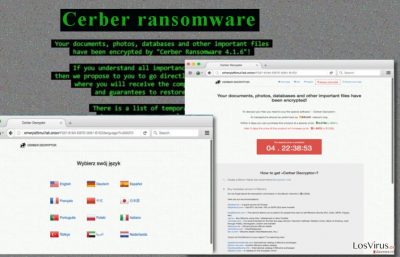
Peculiaridades de distribución de Cerber
Cerber 4.1.6 se distribuye principalmente junto a actualizaciones falsas de programas, malvertising, emails spam y, por supuesto, exploit kits. Un email spam es el método de distribución de malware más básico usado en emails desleales escrupulosamente creados para que parezcan provenir de organizaciones o empresas de reputación. Normalmente, estos correos declaran enviar importantes documentos a la víctima; sin embargo, esta clase de emails normalmente adjunta la carga explosiva de Cerber. Por ello, nunca deberías abrir emails que provengan de fuentes desconocidas, o simplemente de aquellas que supuestamente no te tienen que enviar nada. Las denuncias muestran que Cerber aún es activamente distribuido a través de exploit kits, por el momento, los exploit kits Neutrino y RIG son los usados. Los autores de ransomware emplean un vasto número de técnicas de distribución de ransomware y es complicado reconocerlas correctamente. Por ejemplo, la última técnica de distribución está basada en mensajes spam en Facebook. Por ello, te recomendamos encarecidamente proteger tu sistema con un software anti-malware y tomar otras medidas preventivas para proteger tu ordenador y archivos personales de ataques malware.
¿Cómo eliminar el virus ransomware Cerber 4.1.6 del sistema?
Es muy importante eliminar el virus Cerber 4.1.6 junto a otros malwares a la vez. Denuncias recientes muestran que Cerber ha comenzado a conectar todos los ordenadores comprometidos en una botnet usada para ejecutar ataques DDoS. Esta es una actividad altamente maliciosa, y deberías hacer cualquier cosa para evitar que tu PC se convierta en un zombie. Por esto, emplea una herramienta de eliminación de malware poderosa para completar la eliminación de Cerber 4.1.6 y limpiar todos los archivos maliciosos y elementos del sistema del ordenador. Si no tienes aún un software anti-malware, descarga e instala uno usando las instrucciones de abajo. Debes reiniciar tu PC tal y como se explica abajo o el virus puede bloquear tus intentos de limpiar el sistema.
Guía de eliminación manual del virus Cerber 4.1.6
Ransomware: Eliminación manual de ransomware en Modo Seguro
¡Importante! →
La guía de eliminación manual puede ser demasiado complicada para usuarios normales de ordenador. Requiere conocimiento técnico avanzado para ser seguida correctamente (si archivos vitales del sistema son eliminados o dañados, puede resultar en un compromiso completo de Windows), y también puede llevar horas completar. Por ello, te recomendamos encarecidamente que uses el método automático provisto provisto arriba.
Paso 1. Acceder en Modo Seguro con Funciones de Red
La eliminación manual de malware es mejor que sea eliminada en el ambiente de Modo Seguro.
Windows 7 / vista / XP
- Click en Inicio > Apagar > Reiniciar > Aceptar
- Cuando tu ordenador se active, empieza a pulsar el botón F8 (si esto no funciona, intenta con F2, F12, Supr etc. – todo depende del modelo de tu placa base) múltiples veces hasta que veas la ventana de Opciones de Inicio Avanzadas.
- Selecciona Modo Seguro con Funciones de Red desde la lista.

Windows 10 / Windows 8
- Click derecho en el botón Inicio y selecciona Configuración.

- Desliza hasta abajo y selecciona Actualizaciones y Seguridad.

- En el panel izquierdo de la ventana, elige Recuperación.
- Ahora desliza hasta encontrar la sección Inicio Avanzado.
- Click en Reiniciar ahora.

- Selecciona Solucionador de Problemas.

- Ve a opciones Avanzadas.

- Selecciona Ajustes de Inicio.

- Pulsa Reiniciar.
- Ahora pulsa 5 o haz click en 5) Habilitar Modo Seguro con Funciones de Red.

Paso 2. Acabar con los procesos sospechosos
El Administrador de Tareas de Windows es una útil herramienta que muestra todos los procesos en segundo plano. Si el malware está ejecutando un proceso, necesitas acabar con él:
- Pulsa Ctrl + Shift + Esc en tu teclado para abrir el Administrador de Tareas de Windows.
- Click en Más detalles.

- Desliza hasta la sección de procesos en segundo plano y busca cualquier cosa sospechoso.
- Click derecho y selecciona Abrir localización del archivo.

- Vuelve a procesos, click derecho y selecciona Finalizar Tarea.

- Elimina los contenidos de la carpeta maliciosa.
Paso 3. Comprobar los programas de Inicio
- Pulsa Ctrl + Shift + Esc en tu teclado para abrir el Administrador de Tareas de Windows.
- Ve a la pestaña Inicio.
- Click derecho en el programa sospechoso y elige Deshabilitar.

Paso 4. Eliminar los archivos del virus
Los archivos relacionados con malware pueden encontrarse en varios sitios dentro de tu ordenador. Aquí están las instrucciones que pueden ayudarte a encontrarlos:
- Escribe Limpieza de Discos en la búsqueda de Windows y pulsa Enter.

- Selecciona el disco que quieras limpiar (C: es tu disco principal por defecto por lo que es probable que sea el que contenga los archivos maliciosos).
- Desliza por la lista de los Archivos a eliminar y selecciona lo siguiente:
Temporary Internet Files
Downloads
Recycle Bin
Temporary files - Selecciona Limpiar archivos del sistema.

- Puedes también buscar otros archivos maliciosos ocultos en las siguientes carpetas (escribe esas entradas en la Búsqueda de Windows y pulsa Enter):
%AppData%
%LocalAppData%
%ProgramData%
%WinDir%
Una vez hayas finalizado, reinicia el PC en modo normal.
Eliminar Cerber 4.1.6 usando System Restore
-
Paso 1: Reinicia tu ordenador para Safe Mode with Command Prompt
Windows 7 / Vista / XP- Click en Start → Shutdown → Restart → OK.
- Cuando tu ordenador esté activo, comienza a pulsar F8 múltiples veces hasta que veas la ventana de Advanced Boot Options.
-
Selecciona Command Prompt de la lista

Windows 10 / Windows 8- Pulsa el botón Power en la pantalla de logueo de Windows. Ahora pulsa y mantén Shift, el cual está en tu teclado y haz click en Restart..
- Ahora selecciona Troubleshoot → Advanced options → Startup Settings y finalmente pulsa Restart.
-
Una vez que tu ordenador esté activo, selecciona Enable Safe Mode with Command Prompt en la ventana Startup Settings.

-
Paso 2: Restaura tus archivos del sistema y configuraciones
-
Una vez aparezca la ventana Command Prompt, inserta cd restore y haz click en Enter.

-
Ahora escribe rstrui.exe y pulsa de nuevo en Enter..

-
Cuando una nueva ventana aparezca, haz click en Next y selecciona tu punto de restauración que sea anterior a la infiltración de Cerber 4.1.6. Tras hacer esto, haz click en Next.


-
Ahora haz click en Yes para comenzar la restauración del sistema.

-
Una vez aparezca la ventana Command Prompt, inserta cd restore y haz click en Enter.
Bonus: Recuperar tus datos
La guía que se presenta a continuación te intentará ayudar a eliminar Cerber 4.1.6 de tu ordenador. Para recuperar tus archivos encriptados, te recomendamos que uses una guía detallada por los expertos de seguridad de losvirus.es.Es esencial eliminar el ransomware Cerber 4.1.6 en cuanto sea posible, ya que este software malicioso puede convertir tu PC en un zombie que sirve a una gran botnet para ejecutar ataques DDoS. No importa si se te pide pagar o no; deberías eliminar el virus. Los datos pueden ser recuperados desde una copia de seguridad, y si la tienes, no hay necesidad de pagar. Los usuarios que no vayan a pagar aún pueden recuperar sus archivos desde copias de seguridad de los datos encriptados que tengan en algún dispositivo externo y usar las siguientes técnicas con los datos encriptados almacenados en el PC.
Si tus archivos han sido encriptados por Cerber 4.1.6, puedes usar varios métodos para restaurarlos:
Data Recovery Pro
Esta herramienta puede fallar a la hora de funcionar, pero aún así deberías intentar usarla. Instálala y úsala para detectar los datos corruptos. La herramienta Data Recovery intentará recuperar tus archivos.
- Descargar Data Recovery Pro;
- Sigue los pasos establecidos en Data Recovery e instala el programa en tu ordenador;
- Ejecútalo y escanea tu ordenador en busca de los archivos encriptados por el ransomware Cerber 4.1.6;
- Restauralos.
Finalmente, deberías pensar en la protección contra crypto-ransomwares. Para poder proteger tu ordenador de Cerber 4.1.6 u otros ransomwares, usa un anti-spyware legítimo, como FortectIntego, SpyHunter 5Combo Cleaner o Malwarebytes
Recomendado para ti
Elige un apropiado navegador web y mejora tu seguridad con una herramienta VPN
El espionaje online ha tenido un gran impulso en los últimos años y la gente cada vez está más interesada en cómo proteger su privacidad online. Uno de los básicos se basa en añadir una capa más de seguridad – elegir el navegador web más privado y seguro.
No obstante, hay un modo de añadir una capa extra de protección y crear una práctica de navegación web completamente anónima con la ayuda de la VPN Private Internet Access. Este software redirige el tráfico a través de diferentes servidores, dejando tu dirección IP y geolocalización ocultas. La combinación de un navegador seguro y la VPN Private Internet Access te permitirá navegar sin sentir que estás siendo espiado o afectado por criminales.
Copia de seguridad de los archivos para uso posterior, en caso de ataque de malware
Los problemas de software creados por malwares o pérdidas directas de datos debido a una encriptación puede conducir a problemas con tu dispositivo o daño permanente. Cuando tienes copias de seguridad actualizadas, puedes fácilmente recuperarte tras un incidente y volver a la normalidad.
Es crucial crear actualizaciones de tus copias de seguridad sobre cualquier cambio en tus dispositivos, por lo que puedes volver al punto donde estabas trabajando antes de que el malware modificase cualquier cosa o tuvieses problemas en tu dispositivo a causa de pérdida de datos o corrupción del rendimiento.
Cuando tienes una versión previa de cada documento importante o proyecto, puedes evitar frustración y pérdidas. Es bastante útil cuando aparecen malwares de la nada. Usa Data Recovery Pro para llevar a cabo la restauración del sistema.





















